Този урок ще обясни как да инсталирате Autodesk Maya в Ubuntu OS. Командите и процедурите в тази статия се изпълняват в Ubuntu 20.04 LTS (Focal Fossa) система.
Инсталирайте зависимости
Autodesk Maya зависи от някои пакети и библиотеки, които да работят. Следвайте стъпките по-долу, за да инсталирате съответните зависимости:
За да инсталирате Autodesk Maya в Ubuntu 20.04, ще трябва да добавите няколко библиотеки. Някои от тези библиотеки не са налични в официалния Ubuntu 20.04 хранилища; те обаче са налични в Ubuntu 16.04 хранилище.
За да инсталирате тези библиотеки в Ubuntu 20.04, ще трябва да добавите Ubuntu 16.04 (Xenial) хранилище към вашето хранилище на Ubuntu. Задайте следната команда в терминала, за да го направите:
$ echo 'deb http: // архив.ubuntu.com / ubuntu xenial основна ограничена вселенамултивселена '| sudo tee / etc / apt / sources.списък.г / ксениал.списък
След това, за да актуализирате Ubuntu 20.04 локално хранилище с това на новодобавеното хранилище, издайте следната команда в терминала:
$ sudo apt актуализацияСега инсталирайте библиотеките, като използвате следната команда в терминала:
$ sudo apt install -y libtbb-dev libtiff5-dev libssl-dev libpng12-devlibssl1.1 gcc libjpeg62 libcurl4
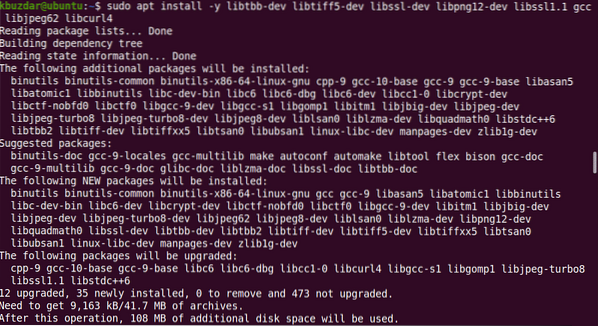
След това инсталирайте файловете на мултимедийната библиотека. Изпълнете следната команда в терминала, за да направите това:
$ sudo apt-get install -y libaudiofile-devlibgstreamer-plugins-base0.10-0
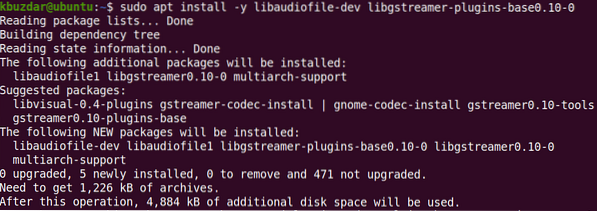
Инсталирайте файловете с графична библиотека. Задайте следната команда в терминала, за да го направите:
$ sudo apt install -y libglw1-mesa libglw1-mesa-dev mesa-utils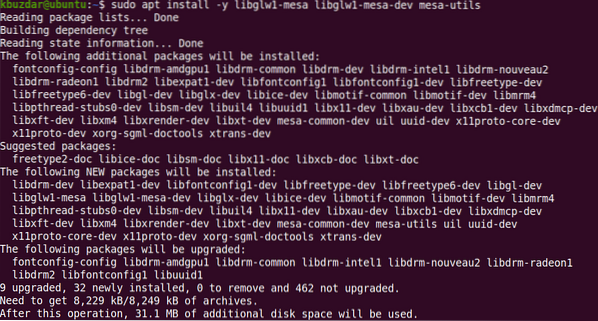
Инсталирайте основните шрифтове на Microsoft True Type. Задайте следната команда в терминала, за да го направите:
$ sudo apt install -y xfonts-100dpi xfonts-75dpi ttf-mscorefonts-installerшрифтове-освобождение
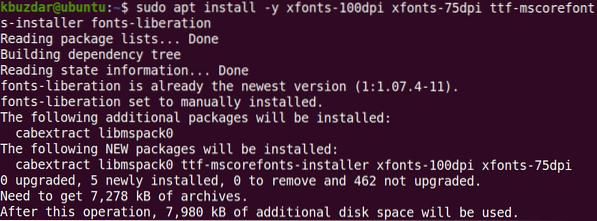
Когато се появи следният екран, използвайте клавиша tab, за да изберете Добре и след това удари Въведете.
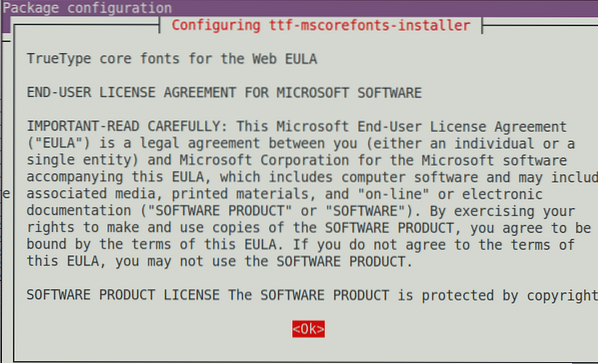
Приемете лицензионното споразумение с крайния потребител. Използвайте клавиша tab, за да маркирате Да и след това натиснете Въведете да го направя.
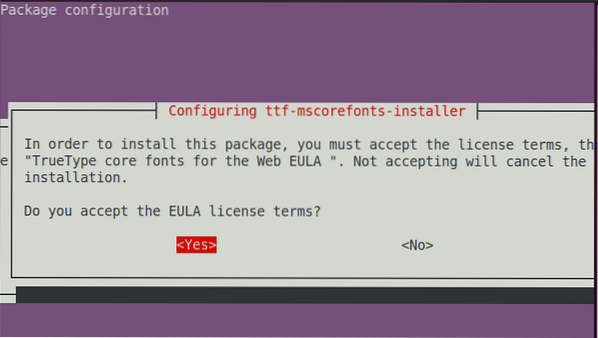
След приемане на лицензионните условия, необходимите шрифтове ще бъдат инсталирани на вашата система.
Autodesk Maya също изисква някои други пакети да бъдат инсталирани. Инсталирайте пакетите, като използвате следните команди в терминала:
$ sudo apt install -y csh tcsh libfam0 libfam-dev xfstt
Пакетът libxp6 не е наличен в хранилищата на Ubuntu, така че първо ще трябва да го изтеглите .деб файл. Задайте следната команда в терминала, за да го направите:
$ cd / tmp$ wget http: // launchpadlibrarian.net / 183708483 / libxp6_1.0.2-2_amd64.деб
След това инсталирайте пакета libxp6, като използвате командата по-долу в терминала:
$ sudo dpkg -i libxp6_1.0.2-2_amd64.деб
Инсталационните пакети на Maya са в .rpm формат. Ще трябва да ги конвертирате в .deb формат с помощта на програмата Alien. Издайте следната команда в терминала, за да инсталирате програмата Alien:
$ sudo apt install -y извънземни elfutils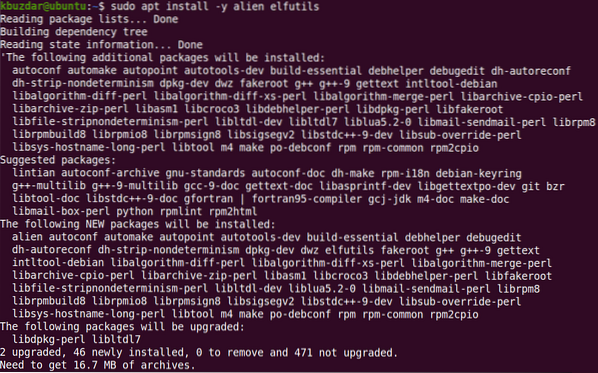
След като изпълните стъпките, изброени по-горе, всички зависимости, необходими за стартиране на Maya, трябва да бъдат инсталирани и вече можете да преминете към следващата стъпка.
Изтеглете Autodesk Maya
За да изтеглите Maya, следвайте стъпките, изброени по-долу:
Преместете се в директорията ~ / Downloads с помощта на cd команда в терминала:
$ cd ~ / ИзтеглянияИзползвайте командата wget, за да изтеглите инсталатора на Autodesk Maya:
$ wget http: // edutrial.autodesk.com / NET17SWDLD / 2017 / MAYA / ESD / Autodesk_Maya_2017_BG_JP_ZH_Linux_64bit.tgz
Създайте директория с име „maya“, в която ще бъдат извлечени инсталационните файлове:
$ mkdir майяИзвлечете инсталатора на Maya в новосъздадената директория “maya”, като използвате командата по-долу:
$ tar xvzf Autodesk_Maya_2017_EN_JP_ZH_Linux_64bit.tgz -C майя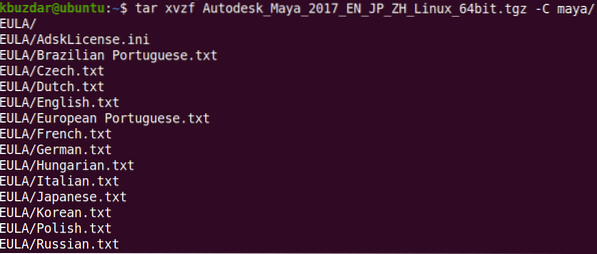
Преобразувайте маите .rpm Инсталиращи файлове в .деб
1. Преместете се в директорията “maya”, като използвате cd команда:
$ cd майя /2. Конвертирайте всички инсталационни файлове на Maya, които са в момента .rpm формат, в .deb формат. Използвайте програмата Alien, за да направите това:
$ sudo чужденец -cv *.об / мин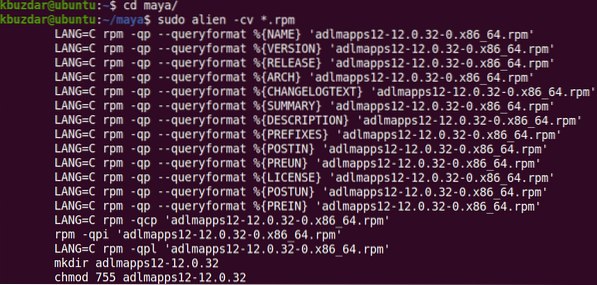
Процесът на преобразуване ще отнеме известно време. След като процесът приключи, ще видите следния изход:
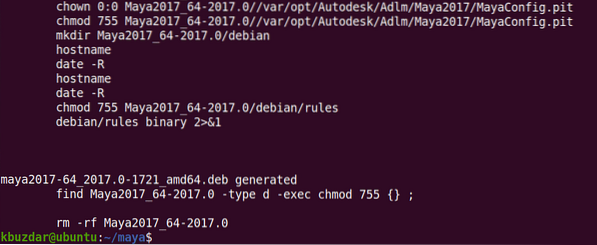
Инсталирайте Autodesk Maya
За да инсталирате Maya, следвайте стъпките, изброени по-долу:
В предишния раздел преобразувахме всички .rpm файлове в .deb формат. В тази стъпка ще ги инсталираме, като използваме следната команда в терминала:
$ sudo dpkg -i *.деб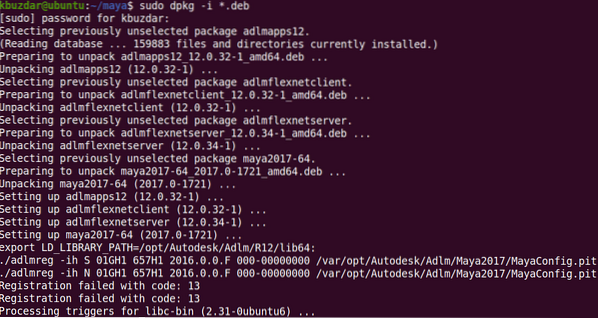
Създайте изходен файл, като използвате командата по-долу:
$ echo "int main (void) return 0;"> може да се инсталира.° ССлед това го компилирайте, като използвате следната команда:
$ gcc може да се инсталира.° ССлед компилация преместете двоичния файл в / usr / bin / rpm. Но преди да направите това, създайте резервно копие на / usr / bin / rpm използвайки следната команда:
$ sudo mv -v / usr / bin / rpm / usr / bin / rpm.архивиранеПреместете двоичния файл в / usr / bin / rpm използвайки следната команда:
$ sudo cp -v a.out / usr / bin / rpmСега ще създадете символни връзки към всички необходими библиотечни файлове, от които зависи Autodesk Maya. Използвайте следните команди, за да направите това:
$ sudo ln -s / usr / lib / x86_64-linux-gnu / libtbb.so / usr / lib / x86_64-linux-gnu /libtbb_preview.така.2
$ sudo ln -s / usr / lib / x86_64-linux-gnu / libtiff.така / usr / lib / libtiff.така.3
$ sudo ln -s / usr / lib / x86_64-linux-gnu / libssl.so / usr / autodesk / maya2017 / lib /
libssl.така.10
$ sudo ln -s / usr / lib / x86_64-linux-gnu / libcrypto.so / usr / autodesk / maya2017 / lib /
libcrypto.така.10

След това ще трябва да направите инсталационния файл изпълним. Използвайте следната команда, за да направите това:
$ chmod + x настройкаСлед това стартирайте инсталатора на Maya.
$ sudo ./настройвамТова ще стартира съветника за инсталиране на Maya. Щракнете продължи.

Изберете вашата държава или регион и след това изберете ПРИЕМАМ радио бутон за приемане на лиценза и споразумението за услуги. След това щракнете продължи.

Сега ще въведете информацията за лиценза. Изберете типа на вашия лиценз и след това въведете серийния номер и продуктовия ключ.
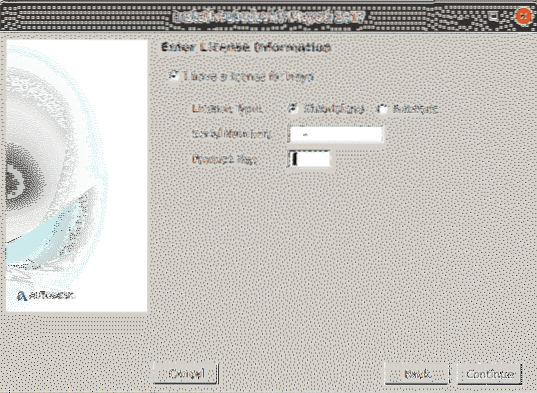
Когато се появи следният екран, щракнете върху продължи за да инсталирате избраните компоненти.
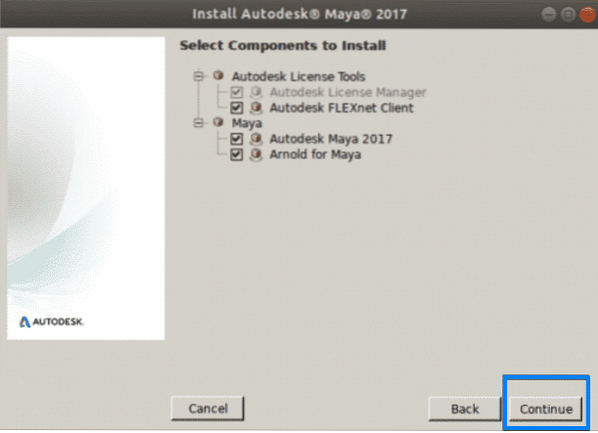
Инсталацията ще започне и след като приключи, ще видите следния екран. Щракнете Свършен за да затворите съветника.
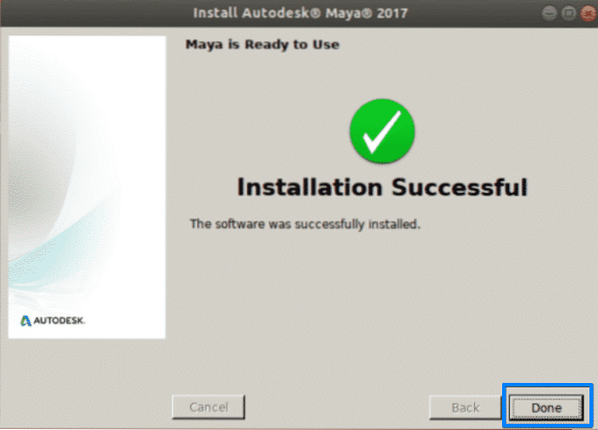
Конфигурация след инсталиране
След като инсталацията приключи, ще трябва да извършите още някои конфигурации. Следвайте стъпките по-долу, за да го направите.
Създайте директорията / usr / tmp.
$ sudo mkdir -p / usr / tmpЗадайте разрешението за тази директория.
$ sudo chmod 777 / usr / tmpСъздайте няколко директории за конфигурационните файлове на Maya.
$ mkdir -p ~ / mayac / 2017 ~ / mayac / 2017 / syncColor / SharedКоригирайте грешки при грешки в сегментирането, като използвате следната команда в терминала:
$ echo "MAYA_DISABLE_CIP = 1" >> ~ / mayac / 2017 / Maya.брКоригирайте грешки в управлението на цветовете, като използвате следната команда:
$ echo "LC_ALL = C" >> ~ / mayac / 2017 / Maya.envЗадайте разрешенията, като използвате следната команда:
$ chmod -Rfv 777 ~ / майакКонфигурирайте шрифтовете за Maya, като използвате следните команди:
$ xset + fp / usr / share / fonts / X11 / 100dpi /$ xset + fp / usr / share / fonts / X11 / 75dpi /
$ xset fp rehash
Поправете ключа за модификация на камерата на Maya. Задайте следната команда за това:
$ gsettings set org.гном.работен плот.wm.предпочитания модификатор на бутона на мишката"
Възстановете rpm помощните програми, като използвате следната команда:
$ sudo rm -v / usr / bin / rpm$ sudo mv -v / usr / bin / rpm_backup / usr / bin / rpm
И накрая, стартирайте Maya, като използвате следната команда:
$ / usr / autodesk / maya2017 / bin / maya.кошчеКогато се появи следният екран, щракнете върху Съгласен съм, след което Maya ще бъде стартирана във вашата система.
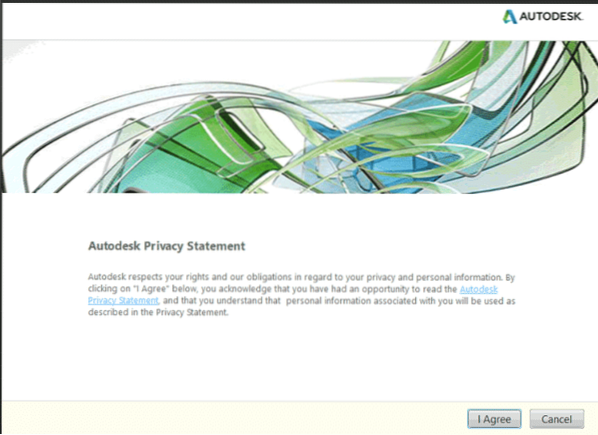
Заключение
Това е всичко! В тази статия сте научили как да инсталирате Autodesk Maya в Ubuntu 20.04 LTS (фокусна ямка). Надявам се статията да ви е харесала и че сега ще ви е удобно да инсталирате софтуера за компютърна анимация и моделиране Autodesk Maya на вашата Linux система.
 Phenquestions
Phenquestions

